
앱 찾기, 구입 및 다운로드하기
완벽한 앱을 찾으려면 해당 앱을 검색하거나 App Store를 탐색하십시오. 원하는 앱을 찾은 경우 사용자의 Apple ID를 사용하여 앱을 구입하거나 다운로드 코드 또는 기프트 카드를 교환할 수 있습니다.
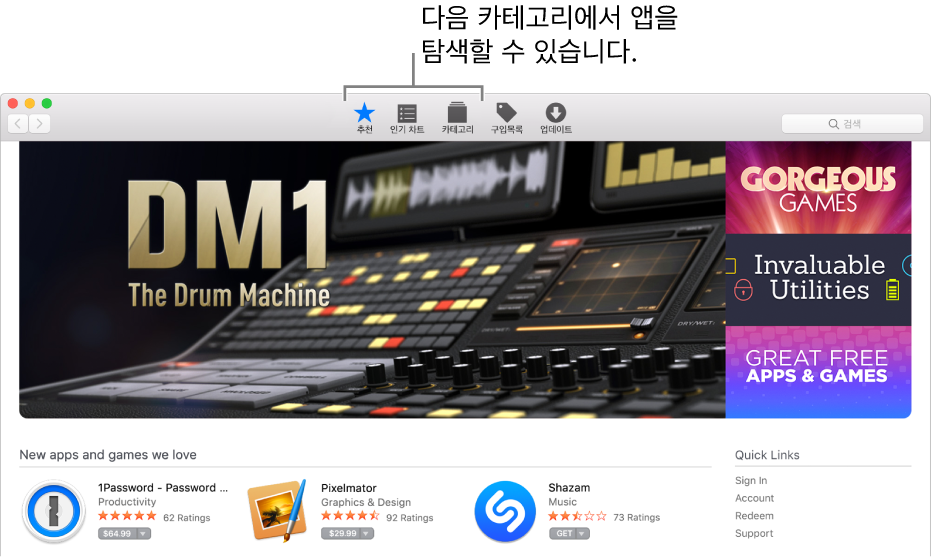
앱 찾기 및 구입하기
다음 중 하나를 수행하십시오.
앱 검색하기: App Store 윈도우 오른쪽 상단 모서리에 있는 검색 필드에 하나 이상의 단어를 입력한 다음 Enter를 누르십시오.
Siri에게 요청하기. 다음과 같이 말해 보십시오. “Apple 앱 찾아줘” Siri에 관하여 더 알아보기
App Store 탐색하기: App Store 윈도우 상단에 있는 추천, 인기 차트 또는 카테고리를 클릭하십시오.
앱 이름이나 아이콘을 클릭하여 설명을 읽거나 고객 평가와 리뷰를 볼 수 있습니다.
앱을 다운로드하려면 앱의 가격이나 ‘받기’가 표시된 버튼을 클릭하십시오. 그런 다음, 버튼을 다시 클릭하거나 Touch ID를 사용하여 앱을 설치 또는 구입합니다.
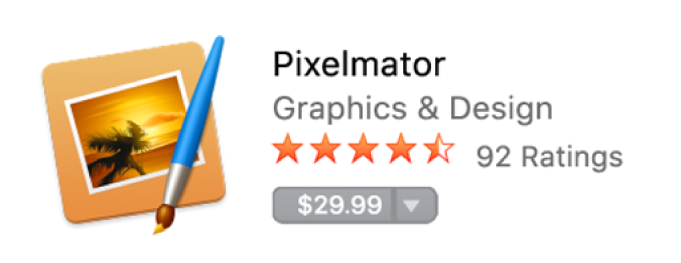
설치하는 동안 일시 정지 또는 취소할 수 있습니다.
iTunes 기프트 카드, Apple Music 카드 또는 다운로드 코드 교환하기
오른쪽의 빠른 링크 영역에서 교환을 클릭하십시오(보이지 않는 경우 도구 막대에서 추천, 인기 차트 또는 카테고리 클릭). 다운로드 코드 또는 기프트 카드 코드를 입력하십시오.
코드 상자가 있는 기프트 카드를 가지고 있는 경우 Mac의 내장 카메라를 사용하여 해당 카드를 교환할 수 있습니다. 교환을 클릭한 후 카메라 사용을 클릭한 다음 카메라에서 10~18센티미터 떨어진 위치에 기프트 카드를 들고 있으십시오. 코드 영역이 미리보기 가운데 부분에 오도록 조정한 다음 카드가 교환될 때까지 그대로 계십시오.
자세한 정보는 Apple 지원 기사 제가 가지고 있는 Gift Card의 종류는 무엇입니까?를 참조하십시오.
앱 내 콘텐츠 및 구독권 구입하기
다른 가족 구성원이 구입한 앱을 다운로드하기
가족 공유 그룹의 일원인 경우 다른 가족 구성원이 구입한 앱을 다운로드할 수 있습니다.
도구 막대에 있는 구입목록을 클릭하고 나의 구입목록을 클릭한 다음 가족 구성원을 선택하십시오.
원하는 항목을 다운로드합니다.